أفضل 9 طرق لتحسين إشارة الشبكة الخلوية للآيفون
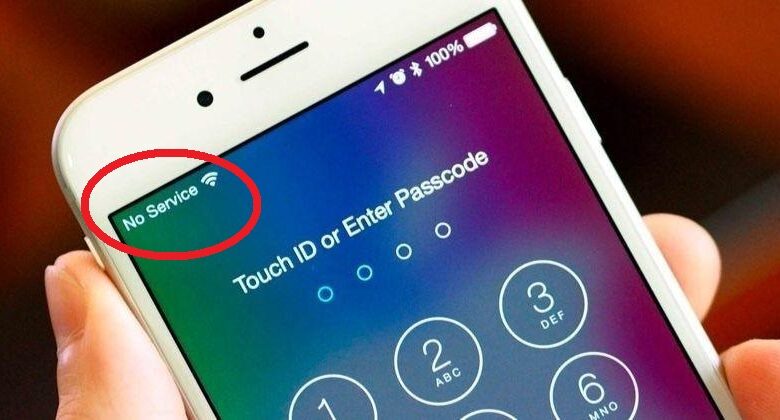
هل تلاحظ ضعف أداء جهازك عند إرسال أو استقبال الرسائل بعد تفعيل بيانات الشبكة الخلوية، أو تجد صعوبة عند الاتصال بالآخرين وظهور عبارة “لا توجد خدمة” أعلى الشاشة؟
إذا كانت الإجابة نعم، تابعنا لمعرفة أفضل 9 طرق لتحسين إشارة الشبكة الخلوية للآيفون وزيادة قوتها.
كيفية التحقق من قوة الشبكة على الآيفون
تؤدي الشبكة الضعيفة إلى انقطاع الاتصال بالانترنت وصعوبة إجراء المكالمات، لذلك من الضروري التحقق من قوة الشبكة بالخطوات التالية:
- اسحب الشاشة لأسفل من الزاوية اليمنى العلوية.
- اضغط على أي شبكة WiFi تستخدمها لإلغاء تفعيلها (يمكنك إلغاء التفعيل من الإعدادات إذا أردت).
- قم بتشغيل تطبيق الهاتف.
- اطلب *3001#12345#* ثم اضغط على زر الاتصال.
- افتح تطبيق الاختبار الميداني ثم اضغط على “Rsrp Rsrq Sinr” (تطبيق موجود على الهاتف لقياس قوة الإشارة).
- سوف تظهر قوة الإشارة.
تتراوح قيمة قوة إشارة الشبكة من 44dBm إلى 140dBm” للحصول على شبكة 4G جيدة ومن 80dBm حتى 100dBm للحصول على شبكة 5G جيدة.
إذا كانت قوة الشبكة على جهازك لا تقع في هذا النطاق، تابعنا في الفقرات القادمة لمعرفة أفضل 9 طرق لتحسين إشارة الشبكة الخلوية للآيفون.
9 طرق لتحسين إشارة الشبكة الخلوية للآيفون

جرب واحدة من بين الطرق التالية لتعزيز إشارة الشبكة في جهازك:
إعادة تشغيل الجهاز

عند غلق الجهاز وإعادة تشغيله من الممكن استعادة قوة الشبكة؛ حيث يتم التخلص من الذاكرة المؤقتة وتبريد الجهاز للحظات، ويتم من خلال الضغط باستمرار على زر السكون/ الاستيقاظ وزر الصوت في وقت واحد.
تفعيل وضع الطيران وإلغائه
يساعد تفعيل وضع الطيران لدقائق ثم إلغائه في إعادة الاتصال بالشبكة مع الحصول على إشارة أكثر سرعة وقوة مقارنة بقوتها قبل هذا الإجراء.
انتقل إلى مكان آخر
قد يؤدي تواجدك في مكان ممتلئ بالأجهزة الكهربائية والإلكترونية إلى حدوث تداخل في الشبكات مما يؤدي إلى ضعف استقبال الشبكة، وفي هذه الحالة يجب الانتقال إلى مكان مفتوح للحصول على إشارة شبكة أكثر قوة.
أعد إدخال بطاقة SIM
قد تكون بطاقة SIM التي لم يتم إدخالها بشكل صحيح هي السبب في تعطل خدمات بيانات الشبكة الخلوية والحصول على إشارة ضعيفة، لذلك قم بإزالتها من الهاتف وأعد إدخالها مرة أخرى.
إيقاف تشغيل 5G
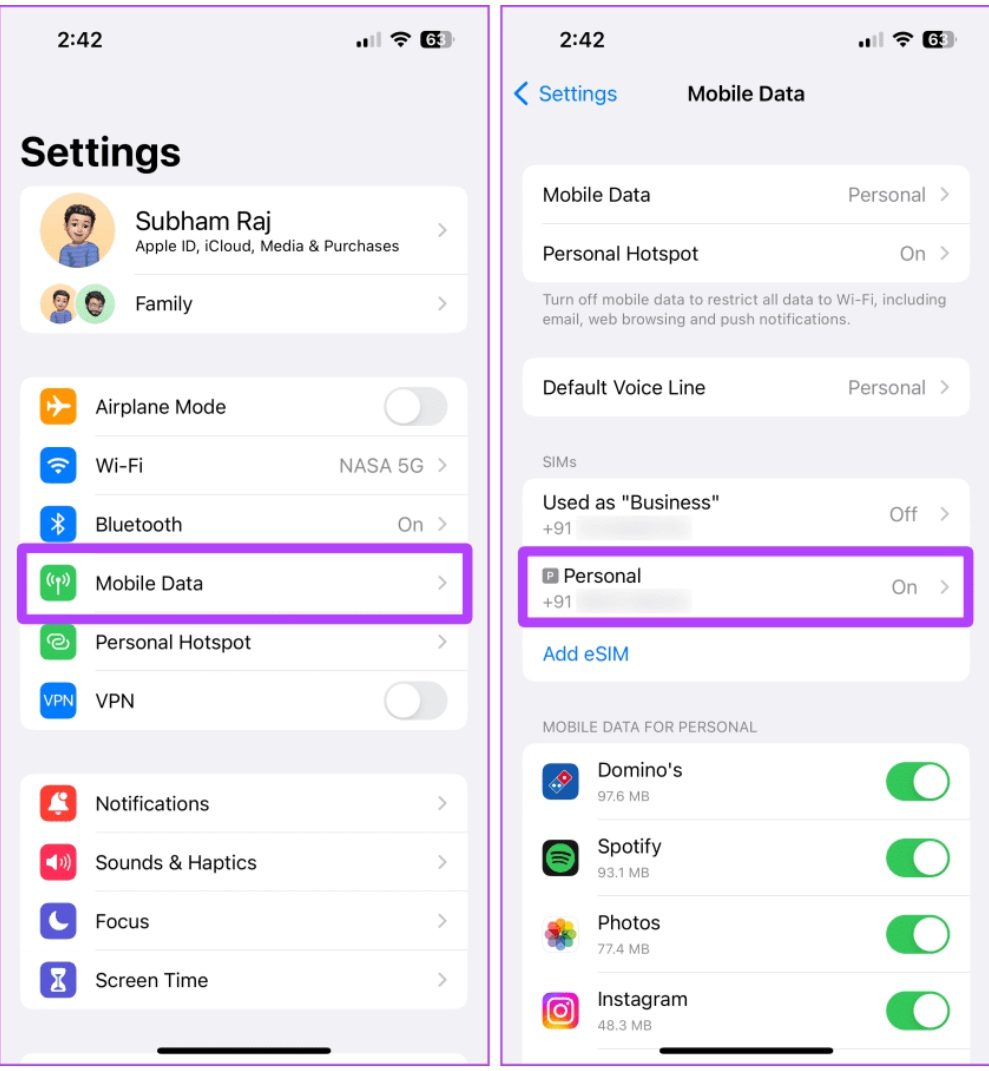
وُجد أن تفعيل شبكات الجيل الرابع هو الأفضل للحصول على شبكة قوية مقارنة بشبكات الجيل الخامس على الآيفون، ولذلك عليك إيقافها بالخطوات التالية:
- افتح الإعدادات على هاتفك، ثم اضغط على بيانات الجوال.
- اختر بطاقة SIM التي تستخدمها.
- اضغط على الصوت والبيانات.
- اضغط على LTE للتبديل إلى شبكة 4G.
تحديث إعدادات مشغل الشبكة
إذا كان مشغل شبكة الجوال على جهازك هو السبب في ضعف الإشارة، عليك تحديثه بالخطوات التالية:
- انتقل إلى الإعدادات على هاتفك ثم اختر عام.
- اضغط على حول.
- إذا كان هناك تحديث نشط سوف يظهر لك على الشاشة.
- اضغط على تحديث.
إذا لم تظهر أمامك نافذة تحتوي على تحديث نشط فهذا يعني أن مشغل الشبكة يعمل على آخر تحديث وليس به مشكلة.
تحديث نظام التشغيل
قد يكون نظام التشغيل غير المحدث هو السبب في ضعف الإشارة ويمكن تحديثه بالخطوات التالية:
- الدخول إلى الإعدادات ثم اختر عام.
- اضغط على تحديث البرنامج.
- إذا ظهر أمامك تحديث جديد اضغط على تحديث.
إعادة تعيين إعدادات الشبكة
إذا كانت نفس المشكلة لا تزال تواجهك بعد إجراء الطرق السابقة يمكنك إعادة تعيين إعدادات الشبكة لاستعادة قوة الإشارة بالطريقة التالية:
- الدخول إلى الإعدادات ثم اختر عام.
- اضغط على نقل أو إعادة ضبط iPhone” ثم اختر إعادة تعيين.
- أدخل رمز الآيفون الخاص بجهازك.
- اضغط على إعادة ضبط إعدادات الشبكة مرة أخرى لتأكيد طلبك.
يؤدي إعادة تعيين الشبكة إلى فقدان أسماء شبكات Wi-Fi وكلمات المرور الخاصة وإعدادات VPN وغيرهم.
اتصل بشركة الاتصالات
إذا استمرت المشكلة فقد تكون التغطية منخفضة في منطقتك أو وجود خطأ من شركة الاتصالات، لذلك تواصل معهم لحل المشكلة.
قد يهمك:




